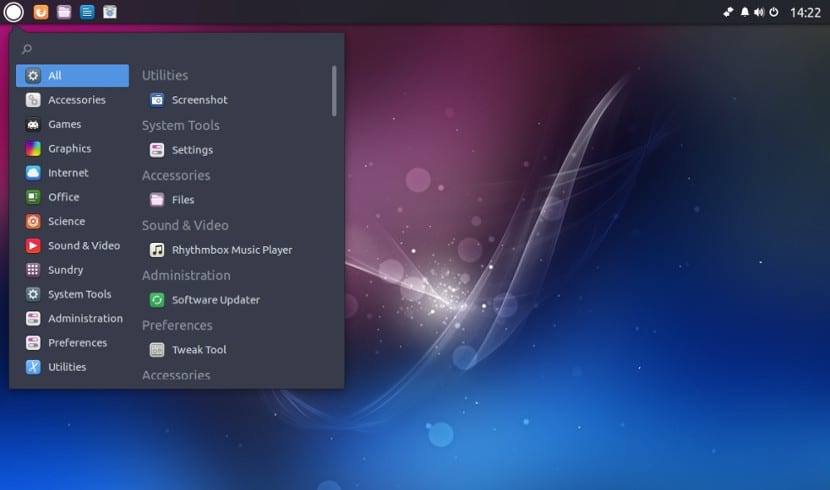
Embora com o Ubuntu 17.04 tenhamos tido um novo sabor oficial, é verdade que não se fala muito sobre isso e sim se há usuários que estão usando e trabalhando dia a dia com seus computadores. É por isso que vamos contar a você algo tão básico e simples como alterar um tema da área de trabalho. É algo simples e básico, mas é verdade que pessoalmente Foi difícil para mim descobrir porque não é tão intuitivo como no Gnome ou KDE.
Para mudar o tema da área de trabalho ou instalar um novo, primeiro temos que ter o novo tema, para isso, se você não tiver nenhum, eu recomendo o diretório Gnome-Look, um diretório onde você encontrará muitos temas de desktop gratuitos.
Método 1: instalar por terminal
Um método cada vez mais usado é instalar temas através do terminal. Em muitos guias de pós-instalação Você encontrará temas para o Ubuntu, basta abrir o terminal e escrever o código para que o Ubuntu Budgie instale o tema. Uma vez instalado, temos que ir para Raven. Raven é uma ferramenta lateral que se desdobra quando clicamos no sino. Assim que tivermos o Raven ativado, vamos para "uma roda" que está ao lado de "Notificações". Após pressionar a roda, várias opções relacionadas à personalização irão aparecer. Entre os quais está o tema que instalamos.
Método 2: instalação manual
Este é o método tradicional. Para isso, só temos que descompacte o tema baixado na pasta / usr / share / themes. Nesta pasta estão todos os temas da área de trabalho que o Ubuntu Budgie possui e aos quais podemos adicionar. Também em / usr / share / icons encontraremos os ícones do sistema operacional, aos quais podemos adicionar mais. Uma vez feito isso, agora temos que ir ao Raven, ao painel lateral e na configuração temos que escolher o novo tema de desktop que instalamos.
Conclusão
Normalmente, como você viu, A personalização do Ubuntu Budgie é bastante simples, mas também é verdade que não é fácil para um usuário novato porque nem todo mundo conhece o Raven ou as pastas onde os arquivos do tema estão armazenados, mas em qualquer caso, com essas etapas, a mudança é simples.